Introduktion
|
|
|
- Elias Fischer
- 7 år siden
- Visninger:
Transkript
1 Introduktion West Good Hope Road, Milwaukee, WI BRADYGO ( ) Rev. A 1/05 Y414466
2 Velkommen til LABXPERT Laboratory Labeling System, Bradys nyeste etiketprinter til laboratoriebrug! Denne Introduktion gør det muligt at bruge printeren med det samme. Læs brugervejledningen til LABXPERT Laboratory Labeling System for at få yderligere oplysninger. Kontrol af pakkens indhold Inden du starter konfigurationen af printeren, skal du kontrollere, at pakken indeholder følgende: LABXPERT -printer Vekselstrømforsyning Gratis mediekassette: XSL Kommunikationskabel til pc Trykt Introduktion Produkt-cd, der indeholder: Introduktion Sample Label Tutorial Brugervejledning Link til produktregistrering/garanti Printerdriver Registrering af printeren Registrer LABXPERT -printeren online på eller gå automatisk til dette websted direkte fra produkt-cd'en. Introduktion 1
3 Kassetter, der leveres til BXPERT Laboratory Labeling System: Bemærk! Se materialet for produktet, eller kontakt Brady-forhandleren for bestemte varenumre. 2 Materiale Beskrivelse Anvendelse B-461 Selvlaminerende polyester B-427 Selvlaminerende vinyl B-488 Kemisk bestandig mat polyester B-490 White Polyester Freezerbondz Materiale med meget lav profil til mærkning af selvlaminerende hætteglas, reagensglas og præparatglas. Tåler flydende kvælstof (- 195º C), frysning (-80º C), autoklaver, varme vandbade og centrifugering. Den lave profil forhindrer, at apparatet sidder fast i hylder og centrifuger. Selvlaminerende etiketter til mærkning af hætteglas, reagensglas, præparatglas, rørglas og flasker. Tåler flydende kvælstof (-195º C) og frysning (-80º C). Kemisk bestandig etiket til præparatglas, plader, flasker og almindelig laboratoriemærkning. Tåler xylene, DMSO, etanol, frysning (-80º C), autoklaver og varme vandbade. Klæber på frosne flader, herunder hætteglas, glas og polypropylen i flydende kvælstof. Bemærk! Ved brug bør materialet vikles hele vejen rundt. B-499 Nylonklæde Permanent klæbende - til almindelig laboratoriemærkning, mærkning af hætteglas, reagensglas, præparatglas, flasker og bokse. Tåler flydende kvælstof (-195º C), frysning (-80º C) og autoklaver. B-498 Vinylklæde Justerbart klæbende - til almindelig laboratoriemærkning, mærkning af hætteglas, reagensglas, præparatglas, flasker og bokse. Tåler frysning (-80º C). B-351 Sikkerhedsvinylfors eglinger Sikkerhedsmærkning til flasker, hætteflasker, reagensglas, hulplader, bokse og almindelig laboratoriebrug, som kræver sikkerhedsbeskyttelse. Printerkonfiguration Trin 1 - Isæt batterier, eller slut printeren til en stikkontakt. Isæt seks AA alkaline-batterier (medfølger ikke). 1. Fjern batteridækslet bag på printeren. 2. Indsæt batterierne som vist. Se inde i batteriholderen for at finde ud af, hvilken vej batterierne skal vende. 3. Luk batteridækslet. Printeren kan også strømføres ved hjælp af vekselstrømsadapteren. Trin 2 - Udskiftning af materialekassette. Printeren leveres med en isat kassette. Følg denne vejledning, hvis du vil udskifte den eksisterende kassette. 1. Drej låsearmen ned, indtil kassetten låses op. 2. Find kassettens udløserknap på bagsiden af printeren, og tryk den hårdt ned for at få kassetten ud. 3. Fjern den eksisterende kassette. 4. Isæt den nye kassette som vist. 5. Drej låsearmen op for at låse både kassetten og printhovedet. Takket være nyskabende smart cell-teknologi genkender LABXPERT printeren etiketmaterialet og tilpasser sig automatisk hertil, hvilket sparer tid og kræfter ved konfigurationen. Trin 3 - Tænd printeren. Tryk på knappen POWER. Batterid æksel Låsearm Introduktion 3
4 Om skærmen og menuerne Skærmbillede Når du trykker på knappen Power, vises skærmbilledet. På skærmen kan du se op til tre linjer tekst og 16 tegn pr. linje. Skærmen ruller automatisk, når du indtaster mere end det maksimale antal viste linjer eller tegn. Brug pilene på tastaturet til at finde rundt på skærmen. Statuslinje Statuslinjen, som findes i bunden af skærmen, angiver den aktuelle tekstlinje, skriftstørrelsen og etiketområdet. Menu Brug menuen og de relevante taster for at udføre mange af etiketformateringskommandoerne. Se Menutræ på side 10 i denne vejledning. Sådan får du adgang til menuen: Trin 1 - Tryk på. Når du har trykket på tasten Menu, vises der en række menuvalg. De blå taster svarer til menuvalgene på skærmen. Oprettelse af etiketter Følg denne vejledning, hvis du vil oprette og udskrive en basisetiket. Se den TM trinvise vejledning i Sample Label Tutorial med LABXPERT Laboratory Labeling System for at fremstille flere forskellige etiketter. Yderligere oplysninger om avancerede funktioner finder du i brugervejledningen til LABXPERT Laboratory Labeling System. Trin 1 - Tryk på POWER. Trin 2 - Tryk på FONT SIZE. Skærmen viser den aktuelle status for skriftstørrelsen og fed-typografien. Bemærk! Se Diagram over skriftstørrelser på side 11 i denne vejledning. SKRT: 10 pt Fed: FRA Trin 3 - Brug op/ned-piletasterne eller pilene på tastaturet til at vælge en skriftstørrelse. Trin 4 - Tryk på tasten [FED] for at slå fed typografi TIL eller FRA. Trin 5 - Tryk på ENTER. Taster Trin 2 - Tryk på NEXT for at gå videre til den næste række menuvalg. Trin 6 - Skriv teksten. Tryk på ENTER efter hver tekstlinje. Bemærk! Du kan også vælge at føje symboler til din etiket.se Symbolbiblioteket på side 12 i denne vejledning. Trin 7 - Tryk på PRINT. Hvis du ønsker flere kopier, skal du trykke på FUNCTION + PRINT/MULTI-PRINT. Trin 8 - Skub afskæringskniven ned for at skære etiketten over. Hvis du trykker på NEXT igen, når du har nået det sidste menuvalg, vender du tilbage til den første række menuvalg. Trin 3 - Tryk på for enten at gå tilbage til det forrige menuniveau eller for at afslutte menutilstanden og vende tilbage til skærmen for tekstredigering. 4 Introduktion 5
5 Lagring af en etiket og hentning af lagrede etiketter Du kan gemme op til ti etiketter og hente dem igen ved fremtidig brug. Sådan gemmer, henter og sletter du etiketter i hukommelsen: Trin 1 - Tryk på MEMORY. Der vises en tabel med de 10 lagringspladser. Et tal med fed betyder, at pladsen er optaget. Trin 2 - Brug pilene på tastaturet i tabellen xc ABC til at finde den ønskede plads Trin 3 - Tryk på den tast, der svarer til den handling, du vil udføre: Hvis du vil gemme en etiket, skal du trykke på tasten Gem [SAVE]. Hvis du vil hente en etiket i hukommelsen, skal du trykke på tasten Hent [RCL]. Hvis du vil slette en etiket i hukommelsen, skal du trykke på tasten Slet [DEL]. Yderligere indstillinger for etiketformatering Du kan føje symboler til din etiket. Se Symbolbiblioteket på side 13 i denne vejledning. Sådan tilføjer du et symbol: Indstillingerne Skrifttype og Fed angives linje for linje. Sådan ændrer du skriftstørrelsen eller tekst med fed skrift: Tryk på FONT SIZE. Skærmen viser den aktuelle status for skriftstørrelsen og fed-typografien.. SKRT: 10 pt Fed: FRA Brug op/ned-piletasterne eller pilene på tastaturet skriftstørrelse. Tryk på tasten [FED] for at slå fed typografi TIL eller FRA. for at vælge en Formatering med menuvalg Med smart-cell-teknologien genkendes den kassettetype, der er installeret i printeren, og mange etiketformateringsindstillinger angives automatisk. Med følgende menuvalg kan du tilføje eller ændre formateringen: Bemærk! Se Menutræ på side 10 i denne vejledning, hvis du vil se en liste over undermenuer, der hører til hvert afsnit.. Hvis du vil udføre en formatering, skal du trykke på MENU og den relevante tast Hætteglas - Vælg mellem de tilgængelige størrelser: 0,6 ml, 1,5 ml, 1,8 ml, 2-4 ml, 15 ml, 50 ml og AUTO. Bemærk! Hvis du vælger AUTO, slettes en tidligere indstillet hætteglasstørrelse. Tast HÆTTEGLAS Tryk på +. Græsk PPE/Obligatorisk Der vises en liste over symbolkategorier: Brug op/ned-piletasterne eller pilene på tastaturet gennem symbolkategorierne. Tryk på for at vælge en kategori.. Advarsel... for at rulle Symbolerne vises ét ad gangen for den valgte kategori. Brug op/nedpiletasterne eller pilene på tastaturet for at rulle gennem symbolerne i den valgte kategori. Tryk på for at vælge et symbol. Symbolet vises på skærmen på det sted, du har placeret markøren. Nogle symboler vises som generiske tegn på skærmen, men vises korrekt, når de er udskrevet. Fortløbende - Vælg AUTO for etiketlængde, som bestemmes af skriftstørrelse og indtastede tegn, LÆN (længde) for at indtaste specifik længde eller SEP (separator) for at indtaste valg af INGEN, BINDESTREG eller LINJE. Retning - Angiv vandret eller lodret retning for etiketdata. Rotation - Angiv rotation af etiketdata til 0, 90, 180 eller 270 grader. Rotation : permet de faire pivoter les données de l'étiquette de 0, 90, 180 ou 270 degrés. Enheder - Ændring af enheder (til tommer, millimeter eller punkter) for visning af etiket- og skriftstørrelse. Stregkode - Tilføj kode 39- eller kode 128-stregkoder. Angiv klokkeslæt - Angiv klokkeslættet for at udskrive et realtidsmærke på etiketten. Angiv dato - Angiv datoen for at udskrive et realtidsdatomærke på etiketten. Sprog - Skift standardsproget. FORT RET ROT ENH BAR TID DATO SPRG 6 Introduktion 7
6 Oversigt over taster Oversigt over taster POWER - tænder printeren. Tryk på knappen POWER igen for at slukke printeren. Printeren slukkes automatisk efter 10 minutter, hvor den ikke har været i brug. FUNCTION - giver adgang til en sekundær funktion eller et sekundært tegn, når du trykker på den sammen med den ønskede tast. En sekundær funktion eller et sekundært tegn vises med gult på hver tast. ARROW - justerer markørplaceringen med et tegn eller en linje. FUNCTION + ARROW - justerer markørplaceringen til den første eller sidste tegnplacering eller linje. ENTER - opretter en ny linje ved indtastning af tekst. Hvis du trykker på ENTER, bekræfter du menuvalget, når du er i tilstanden MENU. DELETE - fjerner det tegn, der står lige bag markørens placering. FONCTION + - viser to valgmuligheder på skærmen: Clear Text? - sletter kun teksten. Clear All? - sletter al tekst og formatering, herunder skriftstørrelse. I tilstanden MENU afsluttes menuen af funktionen CLEAR/ESC. Denne fremgangsmåde gælder, uanset om du bruger den sammen med tasten FUNCTION. PRINT - udskriver én kopi af teksten. FUNCTION + - udskriver op til 99 kopier af teksten. FONT SIZE - viser skriftstørrelsen og tillader ændringer af skriftstørrelsen via tasterne. Se Diagram over skriftstørrelser på side 10 i denne vejledning. Slår også indstillingen fed til/fra. MENU - skifter mellem tasternes menuindstillinger og viser yderligere valg af taster. FEED - indfører materiale gennem printeren uden at udskrive (til fortløbende etiketter med fast længde, så etiketten føres frem til afskæringspositionen). MEMORY - giver adgang til tasterne Gem, Hent igen og Slet, som gemmer teksten. FUNCTION + - skifter mellem tekst- og stregkodetilstand.inversement. SPACE - danner et mellemrum mellem tegn under oprettelsen af teksten. FUNCTION + - slår store og små bogstaver til og fra. FUNCTION + - giver dig mulighed for at vælge internationale tegn. Brug enten tasterne eller pilene på tastaturet til at finde tegnmenuen. FUNCTION + - finder tilbage til tidligere format, når der indtastes tekst, og når der vises eller redigeres i tidligere indtastet tekst på fortløbende eller udstansede etiketter, ved forhåndsindstillede formater. Hvis der bruges et format, som ikke er forhåndsindstillet, gælder denne funktion kun i forbindelse med visning og redigering af tidligere indtastet tekst. FUNCTION + - finder frem til næste format, når der indtastes tekst, og når der vises eller redigeres i tidligere indtastet tekst på fortløbende eller udstansede etiketter, ved forhåndsindstillede formater. Hvis der bruges et format, som ikke er forhåndsindstillet, gælder denne funktion kun i forbindelse med visning og redigering af tidligere indtastet tekst. FUNCTION + med efterfølgende indtastning af tegn - muliggør, at formatering af indtastet/indtastede tegn vises og udskrives som hævet skrift. FUNCTION + med efterfølgende indtastning af tegn - muliggør, at formatering af indtastet/indtastede tegn vises og udskrives som sænket skrift. FUNCTION + - muliggør indsætning af klokkeslæt i timer og minutter (aktuel tid vises som standard) eller i 12- eller 24-timers format. Bemærk! Tryk på FUNCTION + fjerde tast, mens der i menuen TIME skiftes mellem lock/unlock, for at få adgang til ændring af klokkeslæt. FUNCTION + - muliggør indsættelse af datoangivelse med dag, måned og år (aktuel dato vises som standard). Bemærk! Tryk på FUNCTION + fjerde tast, mens der i menuen DATE skiftes mellem lock/unlock, for at få adgang til ændring af datoen. FUNCTION + - forbeholdt fremtidigt brug. SERIAL - viser en standardserie med det tegn, hvorpå markøren er placeret. En serie resulterer i en række etiketdata, der øges med et tal (0-9) og/eller et bogstav (A-Z, a-z). FUNCTION + - giver adgang til symbolbiblioteket. Se Symbolbiblioteket på side 12 i denne vejledning. 8 Introduktion 9
7 Menutræ 10 Diagram over skriftstørrelser Punktstr. Tommer Brady Brady Brady Brady Brady Brady Brady Brady Brady Brady Brady mm Introduktion Eksempel på udskrivning 11
8 Symbolbibliotek Symbolbibliotek Græske symboler Forbud Laboratorie symboler Førstehjælp/ Brand Farl. stoffer (WHMIS) Farl. stoffer (HSID) Europæisk PPE/ Obligatorisk Pile og div. Advarsel 12 Introduktion 13
9 Teknisk support Kontakt ét af følgende steder for at få den systemsupport, som Brady tilbyder: USA og Canada Telefon: (800) , mandag - fredag (CST). Fax : (414) tech_support@bradycorp.com. Du kan få hjælp døgnet rundt hele ugen. Gå til: og vælg derefter Knowledge Base på panelet til venstre Belgien/Luxembourg/Holland Telefon: Fax : tsbelgium@bradycorp.com Italien Telefon: Fax: tsitaly@bradycorp.com Storbritannien/Irland Telefon: Fax: tsuk@bradycorp.com Mexico Telefon: Fax: bradymexico@bradycorp.com Latinamerika og Caribien Telefon: (414) Fax: (414) bradyintl@bradycorp.com Spanien Telefon: Fax: tsspain@bradycorp.com Frankrig Telefon: Fax: tsfrance@bradycorp.com Tyskland/Østrig/Schweiz Telefon: Fax: tsgermany@bradycorp.com Sverige/Norge/Finland Telefon: Fax: tssweden@bradycorp.com Brasilien Telefon: Fax: Afrika Danmark Israel Mellemøsten Tyrkiet Østeuropa Grækenland Portugal Malta Rusland Telefon: Fax: tsbelgium@bradycorp.com 14 Introduktion 15
INTRODUKTION. Yderligere oplysninger finder du i Brugervejledning til den håndholdte IDXPERT TM -etiketprinter. www.bradyid.
 INTRODUKTION Yderligere oplysninger finder du i Brugervejledning til den håndholdte IDXPERT TM -etiketprinter www.bradyid.com/idxpert Velkommen til den håndholdte IDXPERT TM -etiketprinter en ny, let håndholdt
INTRODUKTION Yderligere oplysninger finder du i Brugervejledning til den håndholdte IDXPERT TM -etiketprinter www.bradyid.com/idxpert Velkommen til den håndholdte IDXPERT TM -etiketprinter en ny, let håndholdt
Orddeling. Automatisk orddeling. Manuel orddeling. Word 2010 18 thoremil.dk. Vælg fanebladet [Sidelayout] Vælg [Orddeling] Markér Automatisk orddeling
![Orddeling. Automatisk orddeling. Manuel orddeling. Word 2010 18 thoremil.dk. Vælg fanebladet [Sidelayout] Vælg [Orddeling] Markér Automatisk orddeling Orddeling. Automatisk orddeling. Manuel orddeling. Word 2010 18 thoremil.dk. Vælg fanebladet [Sidelayout] Vælg [Orddeling] Markér Automatisk orddeling](/thumbs/24/3949459.jpg) Orddeling Automatisk orddeling Vælg [Orddeling] Markér Automatisk orddeling Manuel orddeling Vælg [Orddeling] Klik [Manuelt] For hvert ord, som vises, kan der gøres følgende: Accepter det foreslåede orddelingssted
Orddeling Automatisk orddeling Vælg [Orddeling] Markér Automatisk orddeling Manuel orddeling Vælg [Orddeling] Klik [Manuelt] For hvert ord, som vises, kan der gøres følgende: Accepter det foreslåede orddelingssted
Om DYMO LabelPOINT 150. Sådan kommer du i gang. Etiketkassetter. Strømforsyning. Registrering af garanti
 Om LabelPOINT 150 LabelPOINT 150 etiketteringsmaskine kan bruges til udskrivning af mange forskellige selvklæbende etiketter i mange forskellige formater og udformninger i høj kvalitet. Etiketteringsmaskinen
Om LabelPOINT 150 LabelPOINT 150 etiketteringsmaskine kan bruges til udskrivning af mange forskellige selvklæbende etiketter i mange forskellige formater og udformninger i høj kvalitet. Etiketteringsmaskinen
Brugervejledning. LabelManager 420P
 Brugervejledning LabelManager 420P 17 18 19 20 21 22 16 1 15 2 14 13 3 4, - + 5 % Shift 6 12 7 8 11 10 9 Figur 1 DYMO LabelManager 420P etiketmaskine 1 Udskriv 9 Specialtegn 17 Format 2 Eksempel 10 Mellemrumstast
Brugervejledning LabelManager 420P 17 18 19 20 21 22 16 1 15 2 14 13 3 4, - + 5 % Shift 6 12 7 8 11 10 9 Figur 1 DYMO LabelManager 420P etiketmaskine 1 Udskriv 9 Specialtegn 17 Format 2 Eksempel 10 Mellemrumstast
Indholdsfortegnelse Om din nye etiketmaskine... 37 Sådan kommer du i gang... 37
 34 Indholdsfortegnelse Om din nye etiketmaskine... 37 Produktregistrering...37 Sådan kommer du i gang... 37 Strømforsyning...37 Isætning af tapekassetter...38 Sådan bruges etiketmaskinen første gang...
34 Indholdsfortegnelse Om din nye etiketmaskine... 37 Produktregistrering...37 Sådan kommer du i gang... 37 Strømforsyning...37 Isætning af tapekassetter...38 Sådan bruges etiketmaskinen første gang...
Indholdsfortegnelse Om din nye etiketteringsmaskine... 75 Sådan kommer du i gang... 75
 72 Indholdsfortegnelse Om din nye etiketteringsmaskine... 75 Produktregistrering...75 Sådan kommer du i gang... 75 Strømforsyning...75 Batterier...75 Tilslutning af den valgfrie strømforsyning...76 Isætning
72 Indholdsfortegnelse Om din nye etiketteringsmaskine... 75 Produktregistrering...75 Sådan kommer du i gang... 75 Strømforsyning...75 Batterier...75 Tilslutning af den valgfrie strømforsyning...76 Isætning
Figur 1 LetraTag Etiketteringsmaskine. Etiketudgang. LCD-display. Indstillinger Tænd-sluk Indsæt Annullér
 Etiketudgang Indstillinger Tænd-sluk Indsæt Annullér Gem i hukommelse Genkald hukommelse LCD-display Afklipper Udskriv Format OK Navigation Num Lock CAPS Slet Mellemrumstast Backspace Strømstik Figur 1
Etiketudgang Indstillinger Tænd-sluk Indsæt Annullér Gem i hukommelse Genkald hukommelse LCD-display Afklipper Udskriv Format OK Navigation Num Lock CAPS Slet Mellemrumstast Backspace Strømstik Figur 1
Figur 1: LabelMANAGER 450 Elektronisk etiketteringsmaskine. LCD-display. USB-stik Netstik. Tape-udgang
 USB-stik Netstik LCD-display Tape-udgang wwwdymocom Typografi/Størrelse Font/Fast længde Ramme/Justering Symboler Tænd-sluk Knivblad Indstillinger Hukommelse Sprog Se inden udskrivning/ Indsæt Tab CAPS
USB-stik Netstik LCD-display Tape-udgang wwwdymocom Typografi/Størrelse Font/Fast længde Ramme/Justering Symboler Tænd-sluk Knivblad Indstillinger Hukommelse Sprog Se inden udskrivning/ Indsæt Tab CAPS
5210n / 5310n Oversigtsguide
 5210n / 5310n Oversigtsguide 1 2 3 4 FORSIGTIG! Før du opsætter og bruger din Dell-printer, skal du læse og følge sikkerhedsreglerne i brugermanualen. 5 6 7 8 1 Outputexpander 2 Betjeningspanel 3 Skuffe
5210n / 5310n Oversigtsguide 1 2 3 4 FORSIGTIG! Før du opsætter og bruger din Dell-printer, skal du læse og følge sikkerhedsreglerne i brugermanualen. 5 6 7 8 1 Outputexpander 2 Betjeningspanel 3 Skuffe
SÅDAN BRUGER DU TEKST- BEHANDLING INTRODUKTION
 SÅDAN BRUGER DU TEKST- BEHANDLING INTRODUKTION I vejledningen bruger vi det gratis program Writer fra OpenOffice som eksempel til at vise, hvordan man bruger nogle helt grundlæggende funktioner i tekstbehandling.
SÅDAN BRUGER DU TEKST- BEHANDLING INTRODUKTION I vejledningen bruger vi det gratis program Writer fra OpenOffice som eksempel til at vise, hvordan man bruger nogle helt grundlæggende funktioner i tekstbehandling.
DYMO DYMO. Strømforsyning
 1 1 Introduktion Med Dymo LabelPOINT 200 kan du lave en lang række selvklæbende kvalitetsetiketter på op til 90 tegn. Dymo LabelPOINT bruger 6mm, 9mm eller 12mm brede tapekassetter i en række forskellige
1 1 Introduktion Med Dymo LabelPOINT 200 kan du lave en lang række selvklæbende kvalitetsetiketter på op til 90 tegn. Dymo LabelPOINT bruger 6mm, 9mm eller 12mm brede tapekassetter i en række forskellige
Lynstart. Kontroller, at du har alle de komponenter, der er vist i Figur 1. (Etiketter inkluderet i pakken kan variere.) Figur 1. Lynstartvejledning
 Lynstart Kontroller, at du har alle de komponenter, der er vist i Figur 1. (Etiketter inkluderet i pakken kan variere.) Garantikort Lynstartvejledning Litium-ion-batteri D1-etiketkassette USB-kabel LabelManager
Lynstart Kontroller, at du har alle de komponenter, der er vist i Figur 1. (Etiketter inkluderet i pakken kan variere.) Garantikort Lynstartvejledning Litium-ion-batteri D1-etiketkassette USB-kabel LabelManager
BRUGERVEJLEDNING BETJENINGSPANEL
 BRUGERVEJLEDNING BETJENINGSPANEL Side 1 til betjeningspanel Introduktion Du kan betjene din alarm med det trådløse betjeningspanel. Det placeres ved hjemmets hoveddør, så det er let at slå alarmen til
BRUGERVEJLEDNING BETJENINGSPANEL Side 1 til betjeningspanel Introduktion Du kan betjene din alarm med det trådløse betjeningspanel. Det placeres ved hjemmets hoveddør, så det er let at slå alarmen til
FACILITIES MANAGEMENT PRINTERVEJLEDNING RICOH PRINTERE
 FACILITIES MANAGEMENT PRINTERVEJLEDNING RICOH PRINTERE MASKINE INFO. Automatisk dupleks dokumentfremføring 250 originaler. Blandet standardstørrelser. Enkelt side output Flere side output Betjeningspanel
FACILITIES MANAGEMENT PRINTERVEJLEDNING RICOH PRINTERE MASKINE INFO. Automatisk dupleks dokumentfremføring 250 originaler. Blandet standardstørrelser. Enkelt side output Flere side output Betjeningspanel
Om LabelPoint 350 etiketteringsmaskinen. Sådan kommer du i gang. Strømforsyning. Registrering af garanti. Genopladelige batterier.
 Om LabelPoint 350 etiketteringsmaskinen LabelPOINT 350 kan bruges til udskrivning af mange forskellige selvklæbende etiketter i mange forskellige formater og udformninger i høj kvalitet. Etiketteringsmaskinen
Om LabelPoint 350 etiketteringsmaskinen LabelPOINT 350 kan bruges til udskrivning af mange forskellige selvklæbende etiketter i mange forskellige formater og udformninger i høj kvalitet. Etiketteringsmaskinen
RX900B. Brugervejledning for DENNE BRUGERVEJLEDNING GÆLDER FOR SOFTWARE VERSION 1.X
 DENNE BRUGERVEJLEDNING GÆLDER FOR SOFTWARE VERSION 1.X Brugervejledning for RX900B KNOP ELEKTRONIK A/S Fabriksvej 20=7600 Struer=Mail: knop@knop.dk=web: www.knop.dk=tlf.: 9784 0444=Fax.: 9784 0666 Indhold
DENNE BRUGERVEJLEDNING GÆLDER FOR SOFTWARE VERSION 1.X Brugervejledning for RX900B KNOP ELEKTRONIK A/S Fabriksvej 20=7600 Struer=Mail: knop@knop.dk=web: www.knop.dk=tlf.: 9784 0444=Fax.: 9784 0666 Indhold
Microsoft Word 2007. thoremil.dk
 Microsoft Word 2007 Indskrivning... 3 Gem og udskriv... 4 Åbn og Luk... 5 Tastatur... 6 Mus... 9 Indsæt specielle tegn og symboler... 10 Formatering af tegn... 11 Formatering af afsnit... 12 Punktopstilling...
Microsoft Word 2007 Indskrivning... 3 Gem og udskriv... 4 Åbn og Luk... 5 Tastatur... 6 Mus... 9 Indsæt specielle tegn og symboler... 10 Formatering af tegn... 11 Formatering af afsnit... 12 Punktopstilling...
Professionelle etiketmaskiner til kontoret
 Professionelle etiketmaskiner til kontoret Indhold Professionelle DYMO etiketmaskiner kan øge effektiviteten på kontoret. Du kan hurtigt og nemt navngive og identificere LabelManager 120P 4 Enkel etiketmaskine
Professionelle etiketmaskiner til kontoret Indhold Professionelle DYMO etiketmaskiner kan øge effektiviteten på kontoret. Du kan hurtigt og nemt navngive og identificere LabelManager 120P 4 Enkel etiketmaskine
Vildtkamera DTC-530V.
 Vildtkamera DTC-530V. Indhold fortegnelse......... 1 Kom godt i gang.........2 Information......... 2 Anvendelse......... 3 Fjernbetjening...... 3 Hukommelse kort......... 4 Quick Start...... 4 Isæt batterier.........
Vildtkamera DTC-530V. Indhold fortegnelse......... 1 Kom godt i gang.........2 Information......... 2 Anvendelse......... 3 Fjernbetjening...... 3 Hukommelse kort......... 4 Quick Start...... 4 Isæt batterier.........
Microsoft Word 2010 Huskesedler
 Microsoft Word 2010 Huskesedler Indskrivning... 3 Gem og udskriv... 4 Åbn og Luk... 5 Tastatur... 6 Mus... 9 Indsæt specielle tegn og symboler... 10 Formatering af tegn... 11 Formatering af afsnit... 12
Microsoft Word 2010 Huskesedler Indskrivning... 3 Gem og udskriv... 4 Åbn og Luk... 5 Tastatur... 6 Mus... 9 Indsæt specielle tegn og symboler... 10 Formatering af tegn... 11 Formatering af afsnit... 12
Brugervejledning. IS frankeringsmaskiner. Vejledningen gælder for IS 240, IS 280, IS 350, IS 420, IS 440 og IS 480 IS 240/280 IS 350 IS 420
 Brugervejledning IS frankeringsmaskiner Vejledningen gælder for IS 240, IS 280, IS 350, IS 420, IS 440 og IS 480 IS 240/280 IS 350 IS 420 IS 440 IS 480 Indhold Introduktion... 3 Bruger afsnit... 4 Ændring
Brugervejledning IS frankeringsmaskiner Vejledningen gælder for IS 240, IS 280, IS 350, IS 420, IS 440 og IS 480 IS 240/280 IS 350 IS 420 IS 440 IS 480 Indhold Introduktion... 3 Bruger afsnit... 4 Ændring
Brug af kontrolpanelet
 Dette afsnit indeholder oplysninger om kontrolpanelet, ændring af printerindstillinger og forklaring på kontrolpanelets menuer. De fleste printerindstillinger kan ændres fra programmet eller printerdriveren.
Dette afsnit indeholder oplysninger om kontrolpanelet, ændring af printerindstillinger og forklaring på kontrolpanelets menuer. De fleste printerindstillinger kan ændres fra programmet eller printerdriveren.
Genveje til Excel på MAC
 e til Excel på MAC Åbne Formelbygger Gentage den seneste Find (Find næste) Shift + F3 FN + Shift + F3 Shift + F4 FN + Shift + F4 Lukke vinduet Vise dialogboksen Gå til + F4 FN + F5 + F4 Vise dialogboksen
e til Excel på MAC Åbne Formelbygger Gentage den seneste Find (Find næste) Shift + F3 FN + Shift + F3 Shift + F4 FN + Shift + F4 Lukke vinduet Vise dialogboksen Gå til + F4 FN + F5 + F4 Vise dialogboksen
Vejledning. Excel-skabelon. til oprettelse af kalendere. Oversigtskalender_Skabelon_Revideret 05_01.xls
 Vejledning Excel-skabelon til oprettelse af kalendere Oversigtskalender_Skabelon_Revideret 05_01.xls 18-03-2017 Out of date Vejledningen til makrosikkerhed er nok noget forældet i forhold til nyere versioner
Vejledning Excel-skabelon til oprettelse af kalendere Oversigtskalender_Skabelon_Revideret 05_01.xls 18-03-2017 Out of date Vejledningen til makrosikkerhed er nok noget forældet i forhold til nyere versioner
RX900A. Brugervejledning for DENNE BRUGERVEJLEDNING GÆLDER FOR SOFTWARE VERSION 1.X
 DENNE BRUGERVEJLEDNING GÆLDER FOR SOFTWARE VERSION 1.X Brugervejledning for RX900A KNOP ELEKTRONIK A/S Fabriksvej 20 7600 Struer Mail: knop@knop.dk Web: www.knop.dk Tlf.: 9784 0444 Fax.: 9784 0666 Indhold
DENNE BRUGERVEJLEDNING GÆLDER FOR SOFTWARE VERSION 1.X Brugervejledning for RX900A KNOP ELEKTRONIK A/S Fabriksvej 20 7600 Struer Mail: knop@knop.dk Web: www.knop.dk Tlf.: 9784 0444 Fax.: 9784 0666 Indhold
Brugervejledning. Funktionsvejledning. Notater. Software version eller nyere. Rev B DK
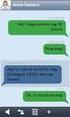 Brugervejledning Funktionsvejledning Notater Software version 5.3.1 eller nyere Rev B DK Indhold 1. Indledning... 3 2. Anvend Notater... 3 2.1 Tastaturet... 3 2.2 Skriv nyt notat... 5 2.3 Læs et notat...
Brugervejledning Funktionsvejledning Notater Software version 5.3.1 eller nyere Rev B DK Indhold 1. Indledning... 3 2. Anvend Notater... 3 2.1 Tastaturet... 3 2.2 Skriv nyt notat... 5 2.3 Læs et notat...
Skifte til Outlook 2010
 I denne vejledning Microsoft Microsoft Outlook 2010 ser meget anderledes ud end Outlook 2003, og vi har derfor oprettet denne vejledning, så du hurtigere kan komme i gang med at bruge programmet. Læs videre
I denne vejledning Microsoft Microsoft Outlook 2010 ser meget anderledes ud end Outlook 2003, og vi har derfor oprettet denne vejledning, så du hurtigere kan komme i gang med at bruge programmet. Læs videre
Vejledning. Excel-skabelon. til oprettelse af kalendere. Oversigtskalender_Skabelon_Revideret 05_06.xls
 Vejledning Excel-skabelon til oprettelse af kalendere Oversigtskalender_Skabelon_Revideret 05_06.xls 20-03-2017 Out of date Vejledningen til makrosikkerhed er nok noget forældet i forhold til nyere versioner
Vejledning Excel-skabelon til oprettelse af kalendere Oversigtskalender_Skabelon_Revideret 05_06.xls 20-03-2017 Out of date Vejledningen til makrosikkerhed er nok noget forældet i forhold til nyere versioner
Huskesedler. Præsentation af tal i regneark. Microsoft Excel 2010
 Huskesedler Præsentation af tal i regneark Microsoft Excel 2010 Februar 2013 Indholdsfortegnelse Betinget formatering... 3 Celletypografi... 5 Diagram... 6 Diagram elementer... 8 Diagram grafik... 9 Diagram
Huskesedler Præsentation af tal i regneark Microsoft Excel 2010 Februar 2013 Indholdsfortegnelse Betinget formatering... 3 Celletypografi... 5 Diagram... 6 Diagram elementer... 8 Diagram grafik... 9 Diagram
Makroer. Ændre makrosikkerhed
 Makroer Når du åbner kalenderen, bliver du sikkert spurgt, om du vil åbne med eller uden makroer (om boksen med valgmulighederne dukker op afhænger af, hvilket niveau sikkerheden i Excel er indstillet
Makroer Når du åbner kalenderen, bliver du sikkert spurgt, om du vil åbne med eller uden makroer (om boksen med valgmulighederne dukker op afhænger af, hvilket niveau sikkerheden i Excel er indstillet
Vejledning i brug af GMAIL (Google)
 Vejledning i brug af GMAIL (Google) Send meddelelser Har du ikke prøvet Gmail før? Her har du en trinvis vejledning i, hvordan du skriver og sender meddelelser: Klik på knappen Skriv i venstre side i Gmail.
Vejledning i brug af GMAIL (Google) Send meddelelser Har du ikke prøvet Gmail før? Her har du en trinvis vejledning i, hvordan du skriver og sender meddelelser: Klik på knappen Skriv i venstre side i Gmail.
Du skal gemme kalenderen på din computer, før du åbner den, ellers virker makroerne ikke.
 Makroer Når du åbner kalenderen, bliver du sikkert spurgt, om du vil åbne med eller uden makroer (om boksen med valgmulighederne dukker op afhænger af, hvilket niveau sikkerheden i Excel er indstillet
Makroer Når du åbner kalenderen, bliver du sikkert spurgt, om du vil åbne med eller uden makroer (om boksen med valgmulighederne dukker op afhænger af, hvilket niveau sikkerheden i Excel er indstillet
Nogle tips til Explorer 7
 Side 1 af 12 Nogle tips til Explorer 7 Indhold Nogle tips til Explorer 7...1 Indhold...1 Benytter du den sidste udgave af programmet?...2 Ændre standardindstillinger...2 Bestem selv din startside...2 Ændre
Side 1 af 12 Nogle tips til Explorer 7 Indhold Nogle tips til Explorer 7...1 Indhold...1 Benytter du den sidste udgave af programmet?...2 Ændre standardindstillinger...2 Bestem selv din startside...2 Ændre
Brugere af USB-kabel: Forbind ikke USB-kablet før trin A2. 4 x 6" (10 x 15 cm) fotopapir. Klistermærke til kontrolpanelet (kan være påsat i forvejen)
 Start her 1 Vigtige oplysninger om opsætning Brugere af trådløst eller kablet netværk: du skal følge instruktionerne i denne vejledning til opsætning for at tilføje HP All-in-One til dit netværk. Brugere
Start her 1 Vigtige oplysninger om opsætning Brugere af trådløst eller kablet netværk: du skal følge instruktionerne i denne vejledning til opsætning for at tilføje HP All-in-One til dit netværk. Brugere
HUMANWARE BRAILLIANT INSTALLATIONSVEJLEDNING
 HUMANWARE BRAILLIANT INSTALLATIONSVEJLEDNING KOMMANDOOVERSIGT TIL BRUG PÅ WINDOWS COMPUTERE MED JAWS INTRODUKTION: Brailliant displays har indbygget BlueTooth og USB. BlueTooth anvendes til at forbinde
HUMANWARE BRAILLIANT INSTALLATIONSVEJLEDNING KOMMANDOOVERSIGT TIL BRUG PÅ WINDOWS COMPUTERE MED JAWS INTRODUKTION: Brailliant displays har indbygget BlueTooth og USB. BlueTooth anvendes til at forbinde
Udskrivning og sletning af tilbageholdte job. Kontrol af udskriftsjob
 Når du sender et job til printeren, kan du angive i driveren, at printeren skal tilbageholde jobbet i hukommelsen. Når du er klar til at udskrive jobbet, skal du gå til printeren og bruge kontrolpanelets
Når du sender et job til printeren, kan du angive i driveren, at printeren skal tilbageholde jobbet i hukommelsen. Når du er klar til at udskrive jobbet, skal du gå til printeren og bruge kontrolpanelets
Udskrivning og sletning af tilbageholdte job Genkendelse af formateringsfejl Kontrol af udskriftsjob Reservation af udskriftsjob
 Når du sender et job til printeren, kan du angive i driveren, at printeren skal tilbageholde jobbet i hukommelsen. Når du er klar til at udskrive jobbet, skal du gå til printeren og bruge kontrolpanelets
Når du sender et job til printeren, kan du angive i driveren, at printeren skal tilbageholde jobbet i hukommelsen. Når du er klar til at udskrive jobbet, skal du gå til printeren og bruge kontrolpanelets
LEOGICS Pen-tablet. Hurtig installationsguide
 LEOGICS Pen-tablet Hurtig installationsguide Velkommen Tak for købet af LEOGICS PT-1001 Pen-tablet. Du vil opdage hvor nemt det er at styre din computer ved brug af en digital pen i stedet for en mus.
LEOGICS Pen-tablet Hurtig installationsguide Velkommen Tak for købet af LEOGICS PT-1001 Pen-tablet. Du vil opdage hvor nemt det er at styre din computer ved brug af en digital pen i stedet for en mus.
 1.1 1.2 2.1 2.2 2.3 3.1 3.2 INTRODUCING YOUR MOBILE PHONE Learn about your mobile phone s keys, display and icons. Nøgler Fra forenden af apparetet vil du observere følgende elementer: (Se 1.1 Side 3)
1.1 1.2 2.1 2.2 2.3 3.1 3.2 INTRODUCING YOUR MOBILE PHONE Learn about your mobile phone s keys, display and icons. Nøgler Fra forenden af apparetet vil du observere følgende elementer: (Se 1.1 Side 3)
Kursusmappen Kommuniker: På Tryk 2 (med ordforslag fra CD-ORD)
 Kursusmappen Kommuniker: På Tryk 2 (med ordforslag fra CD-ORD) Øvelser Indhold Indhold... 2 Øvelse 1... 3 Start Kommuniker: På Tryk 2 og åbn nogle af de medfølgende dokumenter... 3 Øvelse 2... 4 Grundfunktioner
Kursusmappen Kommuniker: På Tryk 2 (med ordforslag fra CD-ORD) Øvelser Indhold Indhold... 2 Øvelse 1... 3 Start Kommuniker: På Tryk 2 og åbn nogle af de medfølgende dokumenter... 3 Øvelse 2... 4 Grundfunktioner
1. PWR: Tænder (kort tryk) og slukker (langt tryk) for analysatoren Tænder og slukker for lys i displayet når apparatet er tændt
 Brugermanual Fyrite Insight Tastatur 1. PWR: Tænder (kort tryk) og slukker (langt tryk) for analysatoren Tænder og slukker for lys i displayet når apparatet er tændt 2. Piletaster bruges til at bevæge
Brugermanual Fyrite Insight Tastatur 1. PWR: Tænder (kort tryk) og slukker (langt tryk) for analysatoren Tænder og slukker for lys i displayet når apparatet er tændt 2. Piletaster bruges til at bevæge
nüvi lynstartvejledning
 nüvi 510 lynstartvejledning Vigtige oplysninger Se guiden Vigtige oplysninger om sikkerhed og produkter i æsken med produktet for at se produktadvarsler og andre vigtige oplysninger. Advarsel: Dette produkt
nüvi 510 lynstartvejledning Vigtige oplysninger Se guiden Vigtige oplysninger om sikkerhed og produkter i æsken med produktet for at se produktadvarsler og andre vigtige oplysninger. Advarsel: Dette produkt
Vejledning i frigivningsindstillinger for print
 Vejledning i frigivningsindstillinger for print INDHOLDSFORTEGNELSE OM DENNE VEJLEDNING............................................................................... 2 FUNKTIONEN FRIGIV UDSKRIFT........................................................................
Vejledning i frigivningsindstillinger for print INDHOLDSFORTEGNELSE OM DENNE VEJLEDNING............................................................................... 2 FUNKTIONEN FRIGIV UDSKRIFT........................................................................
BRUGERVEJLEDNING TÆND-SLUK ENHED
 BRUGERVEJLEDNING TÆND-SLUK ENHED Side 1 til tænd-sluk enheden Introduktion Med tænd-sluk enheden fra LOCKON kan du styre strømmen i din bolig. Du kender princippet fra de traditionelle tænd-sluk ure, der
BRUGERVEJLEDNING TÆND-SLUK ENHED Side 1 til tænd-sluk enheden Introduktion Med tænd-sluk enheden fra LOCKON kan du styre strømmen i din bolig. Du kender princippet fra de traditionelle tænd-sluk ure, der
Kort brugervejledning
 Registrer dit produkt, og få support på www.philips.com/support D4550 Kort brugervejledning Vigtige sikkerhedsinstruktioner Advarsel Det elektriske netværk er klassificeret som farligt. Den eneste måde,
Registrer dit produkt, og få support på www.philips.com/support D4550 Kort brugervejledning Vigtige sikkerhedsinstruktioner Advarsel Det elektriske netværk er klassificeret som farligt. Den eneste måde,
Seriediagrammer - Guide til konstruktion i LibreOffice Calc
 Seriediagrammer - Guide til konstruktion i LibreOffice Calc På forbedringsvejlederuddannelsen anvender vi seriediagrammer til at skelne mellem tilfældig og ikketilfældig variation. Med et seriediagram
Seriediagrammer - Guide til konstruktion i LibreOffice Calc På forbedringsvejlederuddannelsen anvender vi seriediagrammer til at skelne mellem tilfældig og ikketilfældig variation. Med et seriediagram
Z Series /RZ serien Kort funktionsoversigt
 Z Series /RZ serien Kort funktionsoversigt I denne vejledning beskrives den daglige betjening af printeren. Nærmere oplysninger findes i brugervejledningen. Indhold Udvendig oversigt.......................................................
Z Series /RZ serien Kort funktionsoversigt I denne vejledning beskrives den daglige betjening af printeren. Nærmere oplysninger findes i brugervejledningen. Indhold Udvendig oversigt.......................................................
OFFICEUNIVERSET.DK. ^ + SKIFT + ; (semikolon) Formellinje - skift mellem udvid og fold CTRL + SKIFT + U
 Excel Genveje GENVEJSTASTER Formatering Fed CTRL + F CMD + F Kursiv CTRL + K CMD + K Understreget CTRL + U CMD + U Gennemstreget CTRL + 5 CMD + SKIFT + X Konturkant på markerede celler CTRL + SKIFT + &
Excel Genveje GENVEJSTASTER Formatering Fed CTRL + F CMD + F Kursiv CTRL + K CMD + K Understreget CTRL + U CMD + U Gennemstreget CTRL + 5 CMD + SKIFT + X Konturkant på markerede celler CTRL + SKIFT + &
Open Office Tekst
 Side 1 af 17 Open Office 3.4.1 Tekst Vejledning ver. 1.07 Anvendes og udvikles løbende ved en på Præsthøjgården Side 2 af 17 Indholdsfortegnelse 1 Kom godt i gang... 4 1.1. Indledning... 4 1.2. Lidt om
Side 1 af 17 Open Office 3.4.1 Tekst Vejledning ver. 1.07 Anvendes og udvikles løbende ved en på Præsthøjgården Side 2 af 17 Indholdsfortegnelse 1 Kom godt i gang... 4 1.1. Indledning... 4 1.2. Lidt om
Annemette Søgaard Hansen/www.dinwebvejleder.dk
 Google Docs Dokumenter Indholdsfortegnelse Værktøjer... Side 3 Menuer... Side 5 Opgave... Side 8 Få adgang til filerne fra din computer... Side 16 Vejledende løsning... Side 17 GoogleDocs Dokumenter 2
Google Docs Dokumenter Indholdsfortegnelse Værktøjer... Side 3 Menuer... Side 5 Opgave... Side 8 Få adgang til filerne fra din computer... Side 16 Vejledende løsning... Side 17 GoogleDocs Dokumenter 2
APB Author Version 2.0 Tillægsside Vejledning til program til udarbejdelse af arbejdspladsbrugsanvisninger
 APB Author Version 2.0 Tillægsside Vejledning til program til udarbejdelse af arbejdspladsbrugsanvisninger Program udviklet af ic.dk Vejledning udarbejdet af DTC December 2003 Anbefalet fremgangsmåde ved
APB Author Version 2.0 Tillægsside Vejledning til program til udarbejdelse af arbejdspladsbrugsanvisninger Program udviklet af ic.dk Vejledning udarbejdet af DTC December 2003 Anbefalet fremgangsmåde ved
Lightwriter SL40 Connect Scanning
 Lightwriter SL40 Connect Scanning Brugervejledning SL40 SCAN Dette er en brugervejledning til scanningspakken, som er installeret på Lightwriter SL40 Connect. Se vores hjemmeside for opdateringer eller
Lightwriter SL40 Connect Scanning Brugervejledning SL40 SCAN Dette er en brugervejledning til scanningspakken, som er installeret på Lightwriter SL40 Connect. Se vores hjemmeside for opdateringer eller
Skifte til OneNote 2010
 I denne vejledning Microsoft Microsoft OneNote 2010 ser meget anderledes ud end OneNote 2007, og vi har derfor oprettet denne vejledning, så du hurtigere kan komme i gang med at bruge programmet. Læs videre
I denne vejledning Microsoft Microsoft OneNote 2010 ser meget anderledes ud end OneNote 2007, og vi har derfor oprettet denne vejledning, så du hurtigere kan komme i gang med at bruge programmet. Læs videre
Vejledning i redigering af apotekets hjemmeside
 i redigering af apotekets hjemmeside It-afdelingen Januar 2007 INDHOLDSFORTEGNELSE FEJL! BOGMÆRKE ER IKKE DEFINERET. 1 INTRODUKTION 3 2 ADMINISTRATION 4 3 OPBYGNING 4 SIDER 5 FIL ARKIV 6 ARTIKLER 7 ØVRIGE
i redigering af apotekets hjemmeside It-afdelingen Januar 2007 INDHOLDSFORTEGNELSE FEJL! BOGMÆRKE ER IKKE DEFINERET. 1 INTRODUKTION 3 2 ADMINISTRATION 4 3 OPBYGNING 4 SIDER 5 FIL ARKIV 6 ARTIKLER 7 ØVRIGE
Microsoft. fra Word 2003
 I denne vejledning Microsoft Word 2010 ser meget anderledes ud end Word 2003, og vi har derfor oprettet denne vejledning, så du hurtigere kan komme i gang med at bruge programmet. Læs videre for at få
I denne vejledning Microsoft Word 2010 ser meget anderledes ud end Word 2003, og vi har derfor oprettet denne vejledning, så du hurtigere kan komme i gang med at bruge programmet. Læs videre for at få
Kingos tekstdokumenter
 Kingos tekstdokumenter Via sagskortkomponenten Dokumenter kan der arbejdes med dokumenter på en sag. I Kingo oprettes tekstdokumenter i systemets indbyggede teksteditor, der åbnes ved at vælge Opret dokument.
Kingos tekstdokumenter Via sagskortkomponenten Dokumenter kan der arbejdes med dokumenter på en sag. I Kingo oprettes tekstdokumenter i systemets indbyggede teksteditor, der åbnes ved at vælge Opret dokument.
Indhold Om din nye etiketmaskine Kom i gang Ibrugtagning af etiketmaskinen Overblik over etiketmaskinen... 65
 Indhold Om din nye etiketmaskine... 61 Produktregistrering... 61 Kom i gang... 61 Om batterisættet... 61 Isætning af batterisættet... 62 Genopladning af batterisættet... 62 Isætning af tapekassetten...
Indhold Om din nye etiketmaskine... 61 Produktregistrering... 61 Kom i gang... 61 Om batterisættet... 61 Isætning af batterisættet... 62 Genopladning af batterisættet... 62 Isætning af tapekassetten...
DENVER DPF 742 Betjeningsvejledning. Digital Fotoramme ADVARSEL. Sørg for, at der altid er fri adgang til den stikkontakt, apparatet er tilsluttet.
 DENVER DPF 742 Betjeningsvejledning Digital Fotoramme ADVARSEL Sørg for, at der altid er fri adgang til den stikkontakt, apparatet er tilsluttet. 1 Introduktion Tillykke med købet af din nye Digitale Fotoramme.
DENVER DPF 742 Betjeningsvejledning Digital Fotoramme ADVARSEL Sørg for, at der altid er fri adgang til den stikkontakt, apparatet er tilsluttet. 1 Introduktion Tillykke med købet af din nye Digitale Fotoramme.
Skifte til Excel 2010
 I denne vejledning Microsoft Excel 2010 ser meget anderledes ud end Excel 2003, og vi har derfor oprettet denne vejledning, så du hurtigere kan komme i gang med at bruge programmet. Læs videre for at få
I denne vejledning Microsoft Excel 2010 ser meget anderledes ud end Excel 2003, og vi har derfor oprettet denne vejledning, så du hurtigere kan komme i gang med at bruge programmet. Læs videre for at få
AppWriter ipad manual
 AppWriter ipad manual Installation Søg efter AppWriter Skole i App Store og installér den på din ipad. Når AppWriter er installeret, åbner du den ved at trykke på AW-ikonet på dit skrivebord. Inden du
AppWriter ipad manual Installation Søg efter AppWriter Skole i App Store og installér den på din ipad. Når AppWriter er installeret, åbner du den ved at trykke på AW-ikonet på dit skrivebord. Inden du
Vejledning. Excel-skabelon. til oprettelse af kalendere KalenderSkabelon_2017_01.xlsm
 Vejledning Excel-skabelon til oprettelse af kalendere KalenderSkabelon_2017_01.xlsm 05-04-2017 Ecxelversioner Skabelonen er oprettet i Excel 2010 i xlsm-format. Så vidt jeg ved, kan Excel 2007 arbejde
Vejledning Excel-skabelon til oprettelse af kalendere KalenderSkabelon_2017_01.xlsm 05-04-2017 Ecxelversioner Skabelonen er oprettet i Excel 2010 i xlsm-format. Så vidt jeg ved, kan Excel 2007 arbejde
Skifte til PowerPoint 2010
 I denne vejledning Microsoft PowerPoint 2010 ser meget anderledes ud end PowerPoint 2003, og vi har derfor oprettet denne vejledning, så du hurtigere kan komme i gang med at bruge programmet. Læs videre
I denne vejledning Microsoft PowerPoint 2010 ser meget anderledes ud end PowerPoint 2003, og vi har derfor oprettet denne vejledning, så du hurtigere kan komme i gang med at bruge programmet. Læs videre
Brugervejledning til print-, kopi og scanning på KøgeBibliotekerne
 Brugervejledning til print-, kopi og scanning på KøgeBibliotekerne Indhold Indledning Sådan opretter du dig Sådan betaler du Sådan får du en ny adgangskode Sådan kobler du dit brugernavn og kodeord med
Brugervejledning til print-, kopi og scanning på KøgeBibliotekerne Indhold Indledning Sådan opretter du dig Sådan betaler du Sådan får du en ny adgangskode Sådan kobler du dit brugernavn og kodeord med
Registrer dit produkt, og få support på. D120. Kort brugervejledning
 Registrer dit produkt, og få support på www.philips.com/support D120 Kort brugervejledning Vigtige sikkerhedsinstruktioner Advarsel Det elektriske netværk er klassificeret som farligt. Den eneste måde,
Registrer dit produkt, og få support på www.philips.com/support D120 Kort brugervejledning Vigtige sikkerhedsinstruktioner Advarsel Det elektriske netværk er klassificeret som farligt. Den eneste måde,
Brugermanual. OpenScape Voice. Siemens OpenStage 40. Opsætning på bordtelefon. Version 07/15
 Brugermanual OpenScape Voice Siemens OpenStage 40 Opsætning på bordtelefon Version 07/15 Udskriv denne brugermanual Denne manual er designet til at blive udskrevet som et hæfte, du kan gemme og bruge som
Brugermanual OpenScape Voice Siemens OpenStage 40 Opsætning på bordtelefon Version 07/15 Udskriv denne brugermanual Denne manual er designet til at blive udskrevet som et hæfte, du kan gemme og bruge som
Xerox WorkCentre 7800-modeller Betjeningspanel
 Betjeningspanel Tilgængelige funktioner kan afhænge af printerens konfiguration. Se Betjeningsvejledning for flere oplysninger om funktioner og indstillinger. ABC DEF Menuer GHI PQRS 7 JKL TUV 8 MNO 6
Betjeningspanel Tilgængelige funktioner kan afhænge af printerens konfiguration. Se Betjeningsvejledning for flere oplysninger om funktioner og indstillinger. ABC DEF Menuer GHI PQRS 7 JKL TUV 8 MNO 6
OREGON -serien 200, 300, 400t, 400c, 400i, 550, 550t. Lynstartvejledning
 OREGON -serien 200, 300, 400t, 400c, 400i, 550, 550t Lynstartvejledning Se guiden Vigtige oplysninger om sikkerhed og produkter i æsken med produktet for at se produktadvarsler og andre vigtige oplysninger.
OREGON -serien 200, 300, 400t, 400c, 400i, 550, 550t Lynstartvejledning Se guiden Vigtige oplysninger om sikkerhed og produkter i æsken med produktet for at se produktadvarsler og andre vigtige oplysninger.
Vejledning. Excel-skabelon. til oprettelse af kalendere. Oversigtskalender_Skabelon_Revideret 04.xls
 Vejledning Excel-skabelon til oprettelse af kalendere Oversigtskalender_Skabelon_Revideret 04.xls 12-03-2017 Out of date Vejledningen til makrosikkerhed er nok noget forældet i forhold til nyere versioner
Vejledning Excel-skabelon til oprettelse af kalendere Oversigtskalender_Skabelon_Revideret 04.xls 12-03-2017 Out of date Vejledningen til makrosikkerhed er nok noget forældet i forhold til nyere versioner
Du skal nu se om din mail er kommet hjem til dig. Klik på Indbakken.
 27 Åbn en e-mail. Du skal nu se om din mail er kommet hjem til dig. Klik på Indbakken. Hvis der ikke er kommet ny post, klik på Send/mod, i den øverste linje, så leder mailprogrammet efter ny mail. Nye
27 Åbn en e-mail. Du skal nu se om din mail er kommet hjem til dig. Klik på Indbakken. Hvis der ikke er kommet ny post, klik på Send/mod, i den øverste linje, så leder mailprogrammet efter ny mail. Nye
Installationsvejledning
 knfbmobillæser og kmobillæser Copyright 2008 K-NFB Reading Technology, Inc. www.knfbreader.eu Alle rettigheder forbeholdes. Andre virksomhedsnavne og -produkter er varemærker eller registrerede varemærker
knfbmobillæser og kmobillæser Copyright 2008 K-NFB Reading Technology, Inc. www.knfbreader.eu Alle rettigheder forbeholdes. Andre virksomhedsnavne og -produkter er varemærker eller registrerede varemærker
Gigaset SL3 Professional
 Gigaset SL3 Gigaset SL3 Professional Siemens HiPath Uddannelse April 2009/II / 1 1. Oversigt 16 1. Højttaler 2. Display 3. Displaytaster 4. Menu knap (Intern menu, Lydindstilling, Tlf. menu og telefonbog).
Gigaset SL3 Gigaset SL3 Professional Siemens HiPath Uddannelse April 2009/II / 1 1. Oversigt 16 1. Højttaler 2. Display 3. Displaytaster 4. Menu knap (Intern menu, Lydindstilling, Tlf. menu og telefonbog).
Huskesedler. Microsoft Excel 2010
 Huskesedler Indhold Absolutte cellereferencer... 2 Beskyttelse... 3 Fejlkontrol... 5 Flyt og kopiér... 6 Flyt og kopier med musen... 7 Formatering... 8 Formatering - Placering... 9 Formatering Kanter og
Huskesedler Indhold Absolutte cellereferencer... 2 Beskyttelse... 3 Fejlkontrol... 5 Flyt og kopiér... 6 Flyt og kopier med musen... 7 Formatering... 8 Formatering - Placering... 9 Formatering Kanter og
Produkt Detaljer: Indhold i boksen: Produktmanual. 1) ipad Cover 2) ipad bund Lås 3) ipad top Lås 4) Tastatur
 Produkt Detaljer: 1) ipad Cover ) ipad bund Lås 3) ipad top Lås 4) Tastatur 5) Funktionstaster 6) Bluetooth LED 7) Opladnings LED 8) Tænd/Sluk & Bluetooth tilslutnings knap 9) USB opladning 5V/DC 1 5 3
Produkt Detaljer: 1) ipad Cover ) ipad bund Lås 3) ipad top Lås 4) Tastatur 5) Funktionstaster 6) Bluetooth LED 7) Opladnings LED 8) Tænd/Sluk & Bluetooth tilslutnings knap 9) USB opladning 5V/DC 1 5 3
Brugervejledning for centralenheden
 Brugervejledning for centralenheden Præsentation af centralenheden INTRATONE Centralenheden INTRATONE Light giver mulighed for en sikret løsning for at udskifte en mekanisk lås af typen T25. Takket være
Brugervejledning for centralenheden Præsentation af centralenheden INTRATONE Centralenheden INTRATONE Light giver mulighed for en sikret løsning for at udskifte en mekanisk lås af typen T25. Takket være
Grundlæggende WordPad i 11 lette trin Til Elisabeth 2013 SeniorKultur/AluData :: Vanløse
 Grundlæggende WordPad i 11 lette trin Til Elisabeth 2013 SeniorKultur/AluData :: Vanløse 1 ordpad er en grundlæggende tekstbehandlingsprogram, der er inkluderet i Windows W (siden Windows 95, hvor det
Grundlæggende WordPad i 11 lette trin Til Elisabeth 2013 SeniorKultur/AluData :: Vanløse 1 ordpad er en grundlæggende tekstbehandlingsprogram, der er inkluderet i Windows W (siden Windows 95, hvor det
Oversigt over service og support
 Oversigt over service og support QuickRestore Compaq gør det muligt til hver en tid at gendanne systemet med QuickRestore. Der er fem gendannelsesfunktioner i QuickRestore. Disse beskrives i nedenstående
Oversigt over service og support QuickRestore Compaq gør det muligt til hver en tid at gendanne systemet med QuickRestore. Der er fem gendannelsesfunktioner i QuickRestore. Disse beskrives i nedenstående
Magic Remote BRUGERVEJLEDNING. Læs denne vejledning grundigt inden betjening af fjernbetjeningen, og behold den til senere evt. brug.
 BRUGERVEJLEDNING Magic Remote Læs denne vejledning grundigt inden betjening af fjernbetjeningen, og behold den til senere evt. brug. AN-MR18BA Copyright 2018 LG Electronics Inc. Alle rettigheder forbeholdes.
BRUGERVEJLEDNING Magic Remote Læs denne vejledning grundigt inden betjening af fjernbetjeningen, og behold den til senere evt. brug. AN-MR18BA Copyright 2018 LG Electronics Inc. Alle rettigheder forbeholdes.
Navigationsrude Tryk på Ctrl+F for at få vist navigationsruden. Du kan omorganisere et dokument ved at trække dokumentets overskrift i denne rude.
 Startvejledning Microsoft Word 2013 ser anderledes ud end tidligere versioner, så vi har oprettet denne vejledning, så du hurtigere kan lære programmet at kende. Værktøjslinjen Hurtig adgang Kommandoer
Startvejledning Microsoft Word 2013 ser anderledes ud end tidligere versioner, så vi har oprettet denne vejledning, så du hurtigere kan lære programmet at kende. Værktøjslinjen Hurtig adgang Kommandoer
Lommeguide til online-afspilleren "PLEXTALK Linio Pocket"
 Lommeguide til online-afspilleren "PLEXTALK Linio Pocket" 1 Indstil PLEXTALK Linio Pocket 1. Vend Linio Pocket om. Sørg for, at de to små fremspring vender opad. Tryk på den firkantede knap, som sidder
Lommeguide til online-afspilleren "PLEXTALK Linio Pocket" 1 Indstil PLEXTALK Linio Pocket 1. Vend Linio Pocket om. Sørg for, at de to små fremspring vender opad. Tryk på den firkantede knap, som sidder
Vigtigste funktionstaster Microsoft Dynamics C5 2014 / NAV 2013
 Vigtigste funktionstaster Microsoft Dynamics C5 2014 / NAV 2013 Her har du de vigtigste funktionstaster, som både gælder for Microsoft Dynamics C5 2014 og NAV 2013. Filtrering af søgekriterier Du kan anvende
Vigtigste funktionstaster Microsoft Dynamics C5 2014 / NAV 2013 Her har du de vigtigste funktionstaster, som både gælder for Microsoft Dynamics C5 2014 og NAV 2013. Filtrering af søgekriterier Du kan anvende
Større skriftlige opgaver i Microsoft Word 2007 Indhold
 Større skriftlige opgaver i Microsoft Word 2007 Indhold Større skriftlige opgaver i Microsoft Word 2007... 1 Inddeling i afsnit... 2 Sideskift... 2 Sidetal og Sektionsskift... 3 Indholdsfortegnelse...
Større skriftlige opgaver i Microsoft Word 2007 Indhold Større skriftlige opgaver i Microsoft Word 2007... 1 Inddeling i afsnit... 2 Sideskift... 2 Sidetal og Sektionsskift... 3 Indholdsfortegnelse...
Indholdsfortegnelse. Side 3
 pocketloader Rev.1.0 2009 KEsolutions AS - all rights reserved Author: JS.10.02.2009 Indholdsfortegnelse Servicemenu... Side 5 Adgang... Side 5 Menuoversigt... Side 6 101: INDSÆT PÅ KORT... Side 6 102:
pocketloader Rev.1.0 2009 KEsolutions AS - all rights reserved Author: JS.10.02.2009 Indholdsfortegnelse Servicemenu... Side 5 Adgang... Side 5 Menuoversigt... Side 6 101: INDSÆT PÅ KORT... Side 6 102:
Welch Allyn Connex Spot Monitor kort oversigt
 Welch Allyn Connex Spot Monitor kort oversigt Indholdsfortegnelse Tænd/slukknap...2 Sluk...2 Log på, og vælg en profil...2 Batteristatus...2 Skift profil...2 Start/stop blodtryk...2 Start intervaller...2
Welch Allyn Connex Spot Monitor kort oversigt Indholdsfortegnelse Tænd/slukknap...2 Sluk...2 Log på, og vælg en profil...2 Batteristatus...2 Skift profil...2 Start/stop blodtryk...2 Start intervaller...2
GPS 72H. Lynstartvejledning
 GPS 72H Lynstartvejledning Se guiden Vigtige oplysninger om sikkerhed og produkter i æsken med produktet for at se produktadvarsler og andre vigtige oplysninger. Generelt om brugervejledningen Når du bliver
GPS 72H Lynstartvejledning Se guiden Vigtige oplysninger om sikkerhed og produkter i æsken med produktet for at se produktadvarsler og andre vigtige oplysninger. Generelt om brugervejledningen Når du bliver
Genvejstaster. Brugerfladen. Filhåndtering. Navigation i præsentationen. Aktiver adgangstaster
 Genvejstaster Brugerfladen Hjælp Vis/skjul båndet Aktiver adgangstaster Afslut PowerPoint Aktiver genvejsmenu (højreklik) Hop til næste dokumentvindue Hop til forrige dokumentvindue Filhåndtering Gem Gem
Genvejstaster Brugerfladen Hjælp Vis/skjul båndet Aktiver adgangstaster Afslut PowerPoint Aktiver genvejsmenu (højreklik) Hop til næste dokumentvindue Hop til forrige dokumentvindue Filhåndtering Gem Gem
Brugsvejledning. Trådløs MP3 dørklokke
 Brugsvejledning Trådløs MP3 dørklokke Mail: aldi@feiyue.dk 2 INDHOLD Funktioner... 4 Beskrivelse af dørklokke... 5 Beskrivelse af modtager... 6 Dørklokke... 8 Melodier... 8 Melodivalg... 8 Lydjustering...
Brugsvejledning Trådløs MP3 dørklokke Mail: aldi@feiyue.dk 2 INDHOLD Funktioner... 4 Beskrivelse af dørklokke... 5 Beskrivelse af modtager... 6 Dørklokke... 8 Melodier... 8 Melodivalg... 8 Lydjustering...
Sådan gør du Microsoft Excel 2013
 Microsoft Excel 2013 Indholdsfortegnelse Beskyttelse... 3 Diagram... 5 Flyt og kopiér... 6 Formatering... 8 Frys ruder... 12 Sideopsætning og udskriv... 13 Sortering... 15 Udskrive diagrammer... 16 Diagram...
Microsoft Excel 2013 Indholdsfortegnelse Beskyttelse... 3 Diagram... 5 Flyt og kopiér... 6 Formatering... 8 Frys ruder... 12 Sideopsætning og udskriv... 13 Sortering... 15 Udskrive diagrammer... 16 Diagram...
Installer nyt image på din PC - Windows 7
 Installer nyt image på din PC - Windows 7 1 Tryk F12 og hent nyt image til din PC...2 2 Log på første gang efter installationen...2 3 Din Citrix sådan tilpasser du dine systemer/applikationer...3 3.a Tilføj
Installer nyt image på din PC - Windows 7 1 Tryk F12 og hent nyt image til din PC...2 2 Log på første gang efter installationen...2 3 Din Citrix sådan tilpasser du dine systemer/applikationer...3 3.a Tilføj
Disse elementer kan købes separat eller som et sæt hos din distributør.
 Pak din printer ud 1 Pak din printer ud Følgende elementer følger med i standardemballagen med din BMP 51 Mobil printer: BMP 51 printer MC-1500-595-WT-BK kassette USB-tilslutningskabel Produkt-CD Brady
Pak din printer ud 1 Pak din printer ud Følgende elementer følger med i standardemballagen med din BMP 51 Mobil printer: BMP 51 printer MC-1500-595-WT-BK kassette USB-tilslutningskabel Produkt-CD Brady
Vejledning til udskrivning af etiketter/labels og konvolutter i Blåt Medlem
 Vejledning til udskrivning af etiketter/labels og konvolutter i Blåt Medlem Blåt Medlem giver mulighed for at udskrive etiketter/labels og kuverter til medlemmerne af den enhed man er medlemsansvarlig
Vejledning til udskrivning af etiketter/labels og konvolutter i Blåt Medlem Blåt Medlem giver mulighed for at udskrive etiketter/labels og kuverter til medlemmerne af den enhed man er medlemsansvarlig
AR280P Clockradio Håndbogen
 AR280P Clockradio Håndbogen Index 1. Anvendelsesområde 2. Sikkerhed o 2.1. Piktogrammer i denne håndbog o 2.2. Almindelige sikkerhedsanvisninger 3. Klargøring til brug o 3.1. Udpakning o 3.2. Pakkens indhold
AR280P Clockradio Håndbogen Index 1. Anvendelsesområde 2. Sikkerhed o 2.1. Piktogrammer i denne håndbog o 2.2. Almindelige sikkerhedsanvisninger 3. Klargøring til brug o 3.1. Udpakning o 3.2. Pakkens indhold
Dansk. Lexmark Forms Printer 2400 Serien: Opsætning / Oversigt. Pakkens indhold. Printeropsætning/ oversigt. Brugervejledning.
 Lexmark Forms Printer 2400 Serien: Opsætning / Oversigt Pakkens indhold Printeropsætning/ oversigt Brugervejledning Registreringskort Dansk Netledning Farvebåndskassette 1 Printeropsætning 1 b a c 2 a
Lexmark Forms Printer 2400 Serien: Opsætning / Oversigt Pakkens indhold Printeropsætning/ oversigt Brugervejledning Registreringskort Dansk Netledning Farvebåndskassette 1 Printeropsætning 1 b a c 2 a
Brugervejledning PBS Flexi Mobil
 Brugervejledning PBS lexi Mobil 1 GOD ORNØJELSE MED DIN NYE LEXI MOBIL! PBS lexi Mobil terminalen gennemfører transaktioner lynhurtigt stort set hvor som helst. Terminalen er baseret på den nyeste teknologi,
Brugervejledning PBS lexi Mobil 1 GOD ORNØJELSE MED DIN NYE LEXI MOBIL! PBS lexi Mobil terminalen gennemfører transaktioner lynhurtigt stort set hvor som helst. Terminalen er baseret på den nyeste teknologi,
OREGON. -serien. lynstartvejledning. 450, 450t, 550, 550t
 OREGON -serien 450, 450t, 550, 550t lynstartvejledning Advarsel Se guiden Vigtige oplysninger om sikkerhed og produkter i æsken med produktet for at se produktadvarsler og andre vigtige oplysninger. Oregon-enheder
OREGON -serien 450, 450t, 550, 550t lynstartvejledning Advarsel Se guiden Vigtige oplysninger om sikkerhed og produkter i æsken med produktet for at se produktadvarsler og andre vigtige oplysninger. Oregon-enheder
Viditronic NDVR Quick Guide. Ver. 2.0
 Viditronic NDVR Quick Guide Ver. 2.0 1 Indholdsfortegnelse 1. HOVEDMENU 3 1.1 START 5 1.2 AKTIVITETSINDIKATOR: 7 1.3 INFORMATIONS VINDUE: 7 1.4 PTZ KAMERA KONTROL: 7 1.5 SKÆRMMENU 8 1.5.1 AKTIVER BEVÆGELSE:
Viditronic NDVR Quick Guide Ver. 2.0 1 Indholdsfortegnelse 1. HOVEDMENU 3 1.1 START 5 1.2 AKTIVITETSINDIKATOR: 7 1.3 INFORMATIONS VINDUE: 7 1.4 PTZ KAMERA KONTROL: 7 1.5 SKÆRMMENU 8 1.5.1 AKTIVER BEVÆGELSE:
Betjeningspanel. Xerox AltaLink C8030/C8035/C8045/C8055/C8070 Multifunktionel farveprinter
 Betjeningspanel Tilgængelige apps kan variere afhængig af printerens konfiguration. Se betjeningsvejledningen for udførlige oplysninger om apps og funktioner. 5 9 8 7 6 0 5 6 7 8 9 0 Hjem går tilbage til
Betjeningspanel Tilgængelige apps kan variere afhængig af printerens konfiguration. Se betjeningsvejledningen for udførlige oplysninger om apps og funktioner. 5 9 8 7 6 0 5 6 7 8 9 0 Hjem går tilbage til
Brugervejledning. ComX brugervejledning version 4.1
 Brugervejledning ComX brugervejledning version 4.1 1 INDHOLD PAKKENS INDHOLD Pakkens indhold side 2 Fjernbetjening side 2 Tilslutning af Settop-boksen side 3 Introduktion til Bredbånds-TV side 4 Tilslutning
Brugervejledning ComX brugervejledning version 4.1 1 INDHOLD PAKKENS INDHOLD Pakkens indhold side 2 Fjernbetjening side 2 Tilslutning af Settop-boksen side 3 Introduktion til Bredbånds-TV side 4 Tilslutning
